Jak wydrukować tylko wiersze / komórki z danymi w programie Excel?
Podczas drukowania zakresu lub arkusza roboczego w programie Excel niektóre puste wiersze lub puste komórki są również drukowane i zajmują spacje w dokumentach. W tym artykule mowa jest o tym, jak zignorować wszystkie puste wiersze / komórki i wydrukować tylko wiersze / komórki z danymi w programie Excel.
Drukuj tylko wiersze z danymi przez VBA w programie Excel
Drukuj tylko wiersze z danymi, usuwając puste wiersze w programie Excel
Drukuj tylko komórki z danymi, kopiując komórki z danymi do nowego arkusza w programie Excel
Batch drukuje wiele niepustych wierszy z ignorowaniem pustych wierszy w programie Excel
Kutools dla Excela Drukuj Kreatora wielokrotnego wyboru może pomóc nie tylko łatwo wydrukować wiele zaznaczeń z tego samego arkusza, ale także łatwo wydrukować wiele zakresów z wielu arkuszy.
Drukuj tylko wiersze z danymi przez VBA w programie Excel
Ta metoda wprowadzi VBA do szybkiego drukowania wierszy z danymi tylko w określonym zakresie w programie Excel. Wykonaj następujące czynności:
1. wciśnij inny + F11 klawisze jednocześnie, aby otworzyć okno Microsoft Visual Basic for Applications.
2. kliknij wstawka > Moduł, a następnie skopiuj i wklej następujący kod VBA do nowego otwierającego okna modułu.
VBA: drukuj tylko wiersze z danymi w programie Excel
Sub PrintSummary()
Dim xRg As Range, xRg1 As Range, xCell As Range
Dim xSht As Worksheet
Dim xTxt As String
On Error Resume Next
xTxt = ActiveWindow.RangeSelection.Address
Set xRg = Application.InputBox("Please select the range to print:", "Kutools for Excel", xTxt, , , , , 8)
Set xRg = Application.Intersect(xRg, ActiveSheet.UsedRange)
If xRg Is Nothing Then Exit Sub
If xRg.Areas.Count > 1 Then
MsgBox "You can't select multiple selections", , "Kutools for Excel"
Exit Sub
End If
Application.DisplayAlerts = False
Application.ScreenUpdating = False
Set xSht = Worksheets.Add(After:=Sheets(Sheets.Count))
xRg.Copy xSht.Range("A1")
Set xRg1 = xSht.Range("A1").Resize(xRg.Rows.Count, xRg.Columns.Count)
For Each xCell In xRg1.Columns(1).Cells
If Application.WorksheetFunction.CountA(xCell.EntireRow) = 0 Then
xCell.EntireRow.Hidden = True
End If
Next
xSht.PrintOut Copies:=1, Collate:=True, IgnorePrintAreas:=False
xSht.Delete
Application.DisplayAlerts = True
Application.ScreenUpdating = True
End Sub3. wciśnij F5 lub kliknij run przycisk, aby uruchomić ten VBA.
4. W otwartym oknie dialogowym Kutools for Excel określ zakres, w którym chcesz ignorować puste wiersze i drukować tylko wiersze z danymi, i kliknij OK przycisk.

Następnie określony zakres jest drukowany natychmiast z ignorowaniem wszystkich pustych wierszy w nim.
Note: Ten VBA nie obsługuje wielu wyborów drukowania wsadowego z ignorowaniem pustych wierszy.
Drukuj tylko wiersze z danymi w programie Excel
Ta metoda wprowadza Kutools dla Excela Usuń puste wiersze narzędzie do usuwania wszystkich pustych komórek w aktywnym arkuszu lub w wybranym zakresie, a następnie wydrukuj te wiersze z danymi tylko w programie Excel. Wykonaj następujące czynności:
Kutools dla programu Excel - Zawiera ponad 300 niezbędnych narzędzi dla programu Excel. Ciesz się w pełni funkcjonalnym 30-dniowym DARMOWYM okresem próbnym bez karty kredytowej! Pobierz teraz!
1. Przejdź do arkusza roboczego, w którym chcesz wydrukować wiersze zawierające tylko dane, i kliknij Kutools > Usuń > Usuń puste wiersze > W aktywnym arkuszu. Zobacz zrzut ekranu:

Note: Aby wydrukować wiersze z danymi tylko z określonego zakresu, najpierw wybierz ten zakres, a następnie kliknij Kutools > Usuń > Usuń puste wiersze > W wybranym zakresie.
2. Pojawi się okno dialogowe Kutools for Excel i pokaże, ile pustych wierszy zostało usuniętych. Kliknij OK przycisk, aby go zamknąć.

A teraz zobaczysz, że wszystkie puste wiersze zostały usunięte z aktywnego arkusza roboczego / wybranego zakresu. Zobacz zrzut ekranu:

3. Kliknij filet (lub Przycisk pakietu Office)> wydrukować tylko wiersze z danymi w aktywnym arkuszu lub w wybranym zakresie.
Kutools dla programu Excel - Doładuj program Excel za pomocą ponad 300 niezbędnych narzędzi. Ciesz się w pełni funkcjonalnym 30-dniowym DARMOWYM okresem próbnym bez karty kredytowej! Zdobądź To Teraz
Drukuj tylko komórki z danymi w programie Excel
Czasami możesz chcieć wydrukować komórki z danymi tylko z ignorowaniem wszystkich pustych komórek w programie Excel. Ta metoda wprowadzi Kutools dla Excela Wybierz niepuste komórki narzędzie i Drukuj Kreatora wielokrotnego wyboru aby drukować tylko komórki z danymi w określonym zakresie w programie Excel.
Kutools dla programu Excel - Zawiera ponad 300 niezbędnych narzędzi dla programu Excel. Ciesz się w pełni funkcjonalnym 30-dniowym DARMOWYM okresem próbnym bez karty kredytowej! Pobierz teraz!
1. Wybierz zakres, w którym chcesz wydrukować tylko komórki z danymi, i kliknij Kutools > Wybierz > Wybierz niepuste komórki. Zobacz zrzut ekranu:

2. Pojawi się okno dialogowe Kutools for Excel i pokazuje, ile komórek z danymi zostało wybranych. Kliknij OK przycisk, aby go zamknąć.
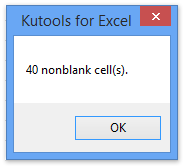
3. Kontynuuj wybieranie tych niepustych komórek i kliknij Enterprise > Druk > Drukuj Kreatora wielokrotnego wyboru. Zobacz zrzut ekranu:

4. W otwartym oknie dialogowym Kreatora drukowania wielu wyborów zobaczysz, że wszystkie wybrane niepuste komórki są wymienione w pliku Zakresy do druku listę, kliknij koniec przycisk.

5. Teraz wszystkie zaznaczone niepuste komórki są kopiowane i wklejane jako połączone obrazy w nowym arkuszu. Proszę kliknąć filet (lub Przycisk pakietu Office)> wydrukować te komórki z danymi.
Kutools dla programu Excel - Doładuj program Excel za pomocą ponad 300 niezbędnych narzędzi. Ciesz się w pełni funkcjonalnym 30-dniowym DARMOWYM okresem próbnym bez karty kredytowej! Zdobądź To Teraz
DemoPrint tylko wiersze / komórki z danymi
Podobne artykuły:
Wydrukuj każdy wiersz / komórkę na osobnej stronie w programie Excel
Pokaż tylko obszar wydruku w arkuszu w programie Excel
Drukuj obszary, zaznaczenia i cały skoroszyt w programie Excel
Najlepsze narzędzia biurowe
Zwiększ swoje umiejętności Excela dzięki Kutools for Excel i doświadcz wydajności jak nigdy dotąd. Kutools dla programu Excel oferuje ponad 300 zaawansowanych funkcji zwiększających produktywność i oszczędzających czas. Kliknij tutaj, aby uzyskać funkcję, której najbardziej potrzebujesz...

Karta Office wprowadza interfejs z zakładkami do pakietu Office i znacznie ułatwia pracę
- Włącz edycję i czytanie na kartach w programach Word, Excel, PowerPoint, Publisher, Access, Visio i Project.
- Otwieraj i twórz wiele dokumentów w nowych kartach tego samego okna, a nie w nowych oknach.
- Zwiększa produktywność o 50% i redukuje setki kliknięć myszką każdego dnia!


